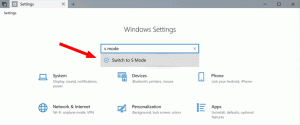Windows 11 Build 25182 สามารถโหลดทาสก์บาร์ได้เร็วกว่ามาก
Microsoft กำลังมองหาวิธีเพิ่มประสิทธิภาพและเพิ่มความเร็วแถบงานใน Windows 11 Dev channel Build 25182 มีตัวเลือกการกำหนดค่าที่ซ่อนอยู่ซึ่งช่วยปรับปรุงประสิทธิภาพของแถบงานอย่างมาก อย่างไรก็ตาม ราคาสำหรับสิ่งนี้ไม่มีแอนิเมชั่นตอนเปิด
โฆษณา
Microsoft ยังคงทดลองกับทาสก์บาร์ใน Windows 11 ต่อไป ดังนั้นในบิลด์ข้อมูลวงในล่าสุด บริษัทจึงลบออก แอนิเมชั่นใหม่สำหรับไอคอนบนทาสก์บาร์แต่ได้เพิ่มการเปลี่ยนแปลงใหม่ที่ซ่อนอยู่ ได้รับการออกแบบมาเพื่อเพิ่มความเร็วในการโหลดส่วนประกอบระบบนี้
เพื่อแก้ปัญหาการโหลดทาสก์บาร์ช้า Microsoft เปิดตัวพร้อมกับ Immersive Shell การเปลี่ยนแปลงนี้ช่วยลดเวลาที่ต้องใช้สำหรับแถบงานและไอคอนที่จะปรากฏอย่างมาก ดูวิดีโอต่อไปนี้
คุณลักษณะนี้ถูกซ่อนไว้และไม่ได้เปิดใช้งานโดยค่าเริ่มต้น คุณต้องเปิดใช้งานด้วยตนเองโดยใช้ปุ่ม ยูทิลิตี้ ViveTool. ทำดังต่อไปนี้
วิธีเปิดใช้งานการโหลดทาสก์บาร์อย่างรวดเร็วใน Windows 11
- ดาวน์โหลด ViveTool อย่างเป็นทางการ หน้า GitHub.
- แตกไฟล์เก็บถาวรที่ดาวน์โหลดไปยังโฟลเดอร์ c:\ViveTool
- คลิกขวาที่ เริ่ม ปุ่มและเลือก เทอร์มินัล (ผู้ดูแลระบบ) จากเมนู
- ในแท็บ PowerShell หรือ Command Prompt ให้พิมพ์คำสั่งต่อไปนี้:
c:\vivetool\vivetool.exe /enable /id: 39751186 /store: both. - เมื่อคุณเห็นข้อความ "ตั้งค่าคุณสมบัติสำเร็จแล้ว" รีสตาร์ทเชลล์ Explorer.
เสร็จแล้ว! ตอนนี้คุณจะสังเกตเห็นว่าแถบงานเปิดเร็วขึ้นมาก ดังที่กล่าวไว้ข้างต้น จะไม่เล่นแอนิเมชั่นเริ่มต้นสำหรับไอคอน ฉันเชื่อว่าผู้ใช้บางคนจะชอบการเปลี่ยนแปลงนี้ 
หากคุณไม่พอใจกับการเปลี่ยนแปลง คุณสามารถย้อนกลับได้โดยใช้คำสั่งต่อไปนี้:
c:\vivetool\vivetool.exe /disable /id: 39751186 /store: both
อย่าลืมพิมพ์ในคอนโซลที่ปรับปรุงแล้ว เช่น ใน Windows Terminal ที่ทำงานเป็นผู้ดูแลระบบ
แค่นั้นแหละ.
ทาง จ่าฝูง
หากคุณชอบบทความนี้ โปรดแชร์โดยใช้ปุ่มด้านล่าง จะใช้เวลาไม่มากจากคุณ แต่มันจะช่วยให้เราเติบโต ขอบคุณสำหรับการสนับสนุน!